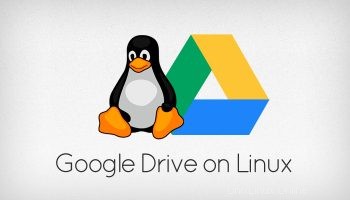
Nous avons déjà écrit à quel point il est facile d'accéder à Google Drive sur Ubuntu (ou tout Linux compatible GNOME) grâce aux comptes en ligne GNOME et à Nautilus.
Mais les utilisateurs expérimentés du service de stockage dans le cloud de Google se disent moins qu'impressionnés par les performances de cette approche gvfs (Gnome Virtual File System) incontournable.
Voici donc une autre façon d'utiliser Google Drive sous Linux à l'aide de google-drive-ocamlfuse.
Cette méthode présente les mêmes avantages que l'approche GOA, mais elle est (du moins dans mes tests) plus performante, ce qui signifie que la récompense dépasse largement l'investissement initial.
Google Drive Ocamlfuse
Google-drive-ocamlfus est un système de fichiers basé sur FUSE et optimisé par Google Drive. Il vous permet de monter votre Google Drive sur Linux afin de pouvoir accéder à vos fichiers et dossiers, soit via la ligne de commande, soit via un gestionnaire de fichiers à interface graphique traditionnel, comme Nautilus, Nemo ou Caja.
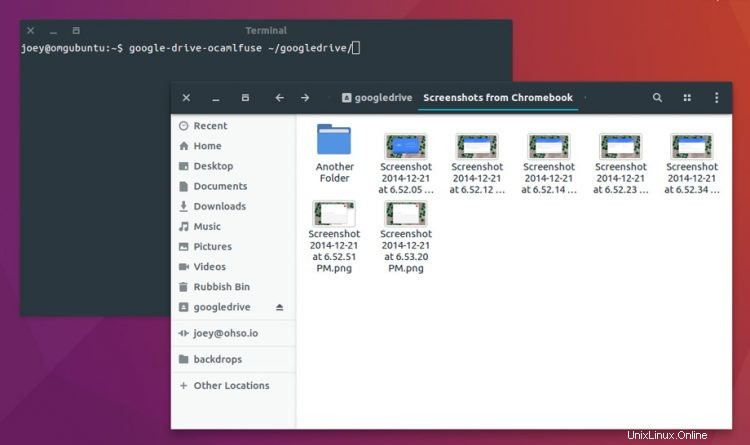
Vous pouvez interagir directement avec ces fichiers. Ouvre les. Modifiez-les. Supprimez-les.
Double-cliquer sur, par exemple, une image l'ouvrira dans la visionneuse d'images par défaut :
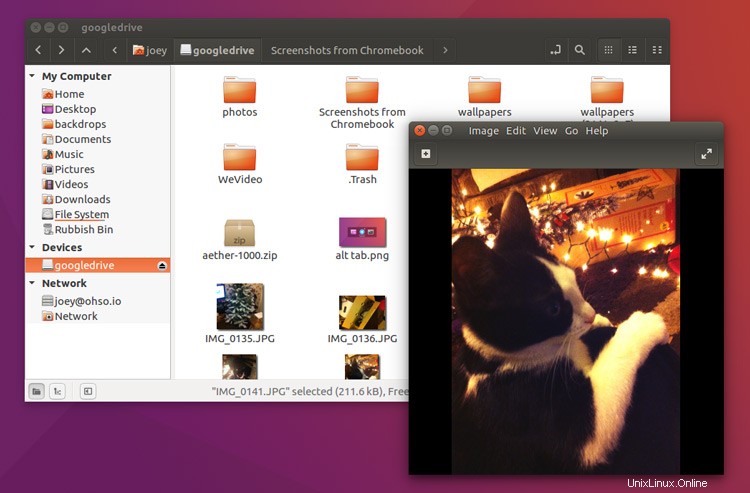
Les fichiers vidéo peuvent être diffusés directement depuis Google Drive (vous n'avez pas besoin de les télécharger au préalable) ; et la plupart des autres fichiers s'ouvriront dans leurs applications logiques.
Les fonctionnalités incluent :
- Accès complet en lecture/écriture aux fichiers et dossiers ordinaires
- Accès en lecture seule à Google Docs, Sheets et Slides
- Prise en charge de plusieurs comptes
- Gestion des fichiers en double
- Accès à la corbeille (répertoire .Trash)
- Autorisations et propriété Unix
- Liens symboliques
- Tampons de lecture anticipée lors de la diffusion
Une note sur ce que ce n'est pas
Cette méthode n'est pas une alternative à un client de synchronisation Google Drive natif comme InSync ou OverGrive, qui crée des copies locales de vos fichiers pour un accès hors connexion.
Avec cette méthode FUSE, tous vos fichiers Google Drive restent distants. Si votre connexion Internet tombe en panne, l'accès aux fichiers dont vous n'avez pas fait de copies locales diminue également.
Mais ce qu'il fait vous permet d'ouvrir la plupart des fichiers dans des applications locales et d'écrire des modifications dans le fichier directement sur Google Drive. Considérez-le comme une clé USB distante :vous pouvez copier, modifier, écrire et ouvrir des fichiers pendant qu'il est connecté.
Installez Google Drive Ocamlfuse
Google Drive Ocamlfuse peut être installé sur Ubuntu 16.04 LTS et versions ultérieures en utilisant le PPA dédié suivant :
sudo add-apt-repository ppa:alessandro-strada/ppa
sudo apt update && sudo apt install google-drive-ocamlfuse
Les utilisateurs d'Arch Linux peuvent installer google-drive-ocamlfuse depuis AUR.
Comment utiliser Google Drive Ocamlfuse
Une fois l'installation terminée, vous pouvez continuer et configurer l'application pour qu'elle fonctionne avec votre compte Google Drive. Bien qu'il n'y ait pas d'interface graphique fantaisiste pour configurer les choses, ne vous sentez pas à l'aise. GDO est super simple à utiliser via la CLI.
Pour commencer, exécutez l'application à partir de la ligne de commande à l'aide de cette commande :
google-drive-ocamlfuse
La première fois que vous effectuez cette opération, l'utilitaire crée tous les fichiers et dossiers de configuration pertinents dont il a besoin pour monter votre compte Google Drive. Il lancera également votre navigateur Web par défaut afin que vous vous connectiez et autorisiez l'accès à vos fichiers Google Drive.
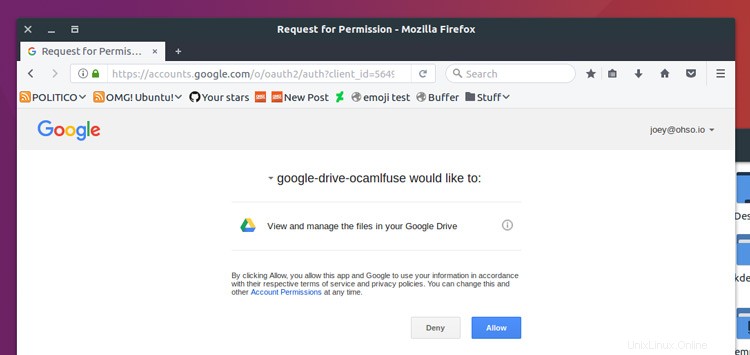
Connectez-vous avec votre nom d'utilisateur et votre mot de passe Google et, lorsque l'écran ci-dessus s'affiche, accordez à l'utilitaire l'autorisation d'accéder à vos fichiers et dossiers.
C'est ça; vous êtes à peu près prêt à partir !
Il ne vous reste plus qu'à créer un dossier vide dans lequel installer Google Drive sur votre système.
mkdir ~/googledrive
Une fois créé, montez-le en exécutant cette commande :
google-drive-ocamlfuse ~/googledrive
Ouvrez Nautilus (ou le gestionnaire de fichiers moderne que vous utilisez) et vous verrez votre support Google Drive répertorié dans la barre latérale en tant qu'appareil.
Lorsque vous avez terminé de modifier, d'ajouter ou de copier des fichiers, vous pouvez démonter le système de fichiers fuse avec cette commande :
fusermount -u ~/google-drive
Vous pouvez essayer de le démonter à l'aide du bouton d'éjection que vous verrez dans Nautilus, Nemo, etc., mais cela ne fonctionnera pas ; vous obtiendrez une erreur d'autorisation.
Plus d'options et de configuration
Consultez le wiki officiel pour plus de détails sur l'installation, l'autorisation et l'utilisation avancée. Vous pouvez également exécuter google-drive-ocamlfuse --help depuis la ligne de commande pour voir les différents arguments et drapeaux que vous pouvez utiliser.
Merci Karl K.